아이폰을 사용하다가 중고로 판매하거나 분실한 경우 아이폰을 iCloud 와 애플 계정에 등록된 ‘신뢰할 수 있는 기기’ 목록에서 삭제해야 하는데요.
신뢰할 수 있는 기기는 이중인증 확인코드를 받을 수 있는 기기로 애플 사이트 또는 디바이스에서 iCloud에 로그인을 하거나 서비스를 이용할 때 필요로 합니다.
앱스토어 및 iCloud에 로그인되어 있다면 신뢰할 수 있는 기기에 추가되며 아이폰의 설정 > iCloud 계정 화면 하단에서 기기 목록을 확인할 수 있는데, 아이폰을 선택하면 ‘계정에서 삭제’ 버튼이 없기 때문에 기기를 삭제할 수 없는데요.
아이폰을 신뢰할 수 있는 기기에서 삭제하려면 다음과 같은 절차를 거쳐야 합니다.
목차
아이폰 신뢰할 수 있는 기기 삭제하기
아이폰이 연결된 iCloud는 동기화 뿐만 아니라 iMessege, 나의 아이폰 찾기와 같은 기능들이 혼합되어 있기 때문에 아이폰을 나의 계정에서 완전히 삭제하려면 아이폰에 연결된 iCloud 서비스들을 모두 해제해야 합니다.
아래의 절차에 따라 연결된 서비스를 해제한 다음 아이폰을 재설정하면 아이폰에 연결된 서비스가 모두 해제되어 신뢰할 수 있는 기기에서 아이폰이 삭제됩니다.
1. 아이폰 iMessage 비활성화
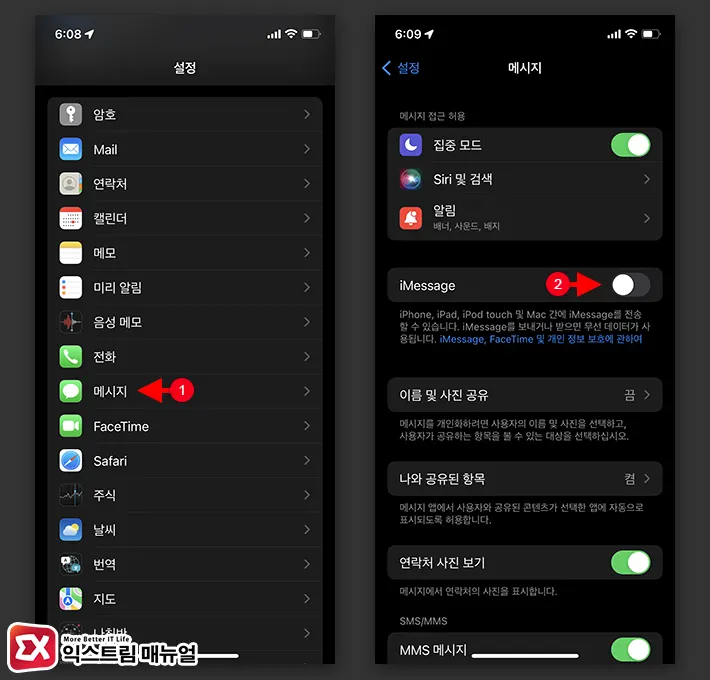
- 설정 앱을 연 다음 화면 하단의 기본 앱 목록에서 메시지를 터치합니다.
- iMessage 항목을 끔으로 변경합니다.
2. 아이폰 나의 아이폰 찾기 비활성화
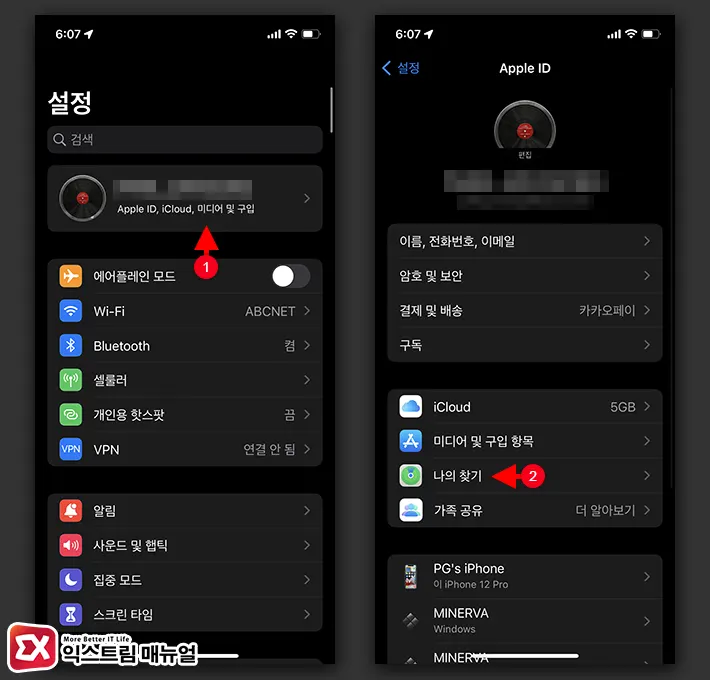
- 설정 앱을 연 다음 화면 상단의 Apple ID 이름을 터치합니다.
- Apple ID 항목에서 ‘나의 찾기’를 터치합니다.
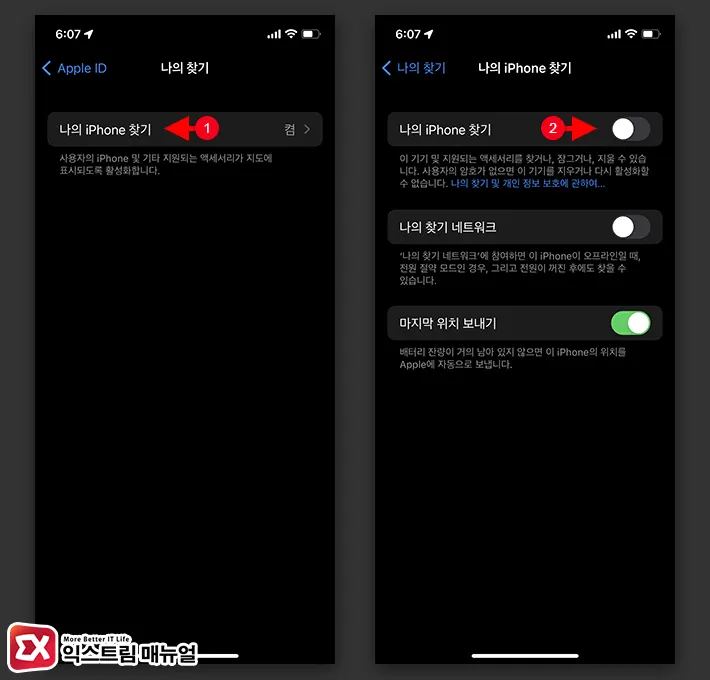
- 나의 찾기에서 ‘나의 iPhone 찾기’ 항목을 터치합니다.
- 나의 iPhone 찾기 토글 버튼을 터치해 끔으로 변경합니다.
- Apple ID 암호를 입력해 설정을 적용합니다.
3. 아이폰에서 Apple ID 로그아웃
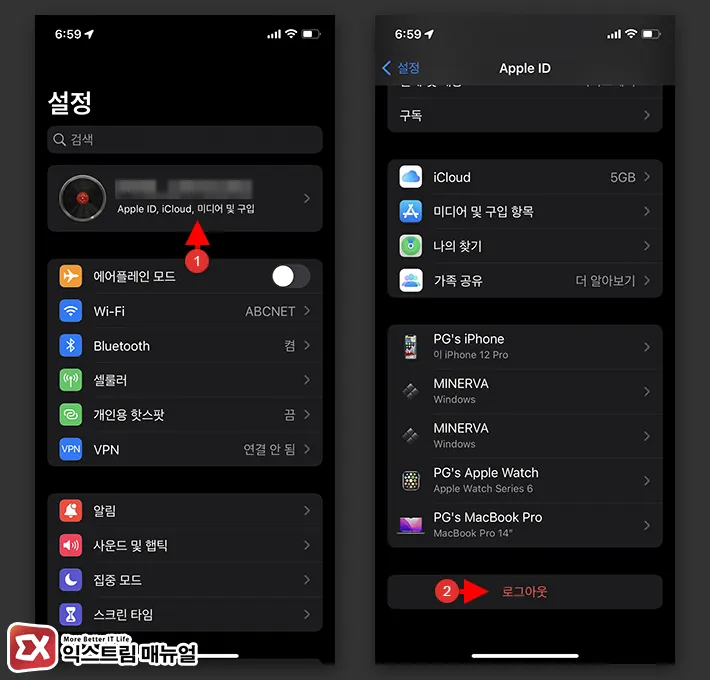
- 설정 앱을 연 다음 화면 상단의 Apple ID를 터치합니다.
- Apple ID 항목 하단의 로그아웃을 터치합니다.
- 화면에서 안내하는 절차에 따라 로그아웃을 진행합니다.
- 다른 애플 디바이스 또는 iCloud 웹페이지에서 아이폰이 신뢰할 수 있는 기기에서 삭제되었는지 확인합니다.
아이폰을 중고로 판매하고자 한다면 설정 > 일반 > 전송 또는 iPhone 재설정 > 재설정을 이용해 아이폰 데이터를 모두 초기화합니다.
분실한 아이폰 신뢰할 수 있는 기기 삭제하기
아이폰을 분실해서 첫번째 방법을 사용할 수 없는 경우 iCloud에서 신뢰할 수 있는 기기 목록에서 아이폰을 삭제할 수 있습니다.
iCloud 웹페이지를 이용해 신뢰할 수 있는 기기에서 아이폰을 삭제한 경우 아이폰이 네트워크에 접속된 상태일 때, 즉 Apple ID에 로그인될 때 다시 신뢰할 수 있는 기기에 등록될 수 있는데요.
아이폰을 분실했는데 찾을 확률이 희박한 경우에는 원격으로 아이폰을 공장 초기화해서 애플 계정을 보호함과 동시에 개인 데이터를 삭제해서 정보 유출을 방지해야 합니다.
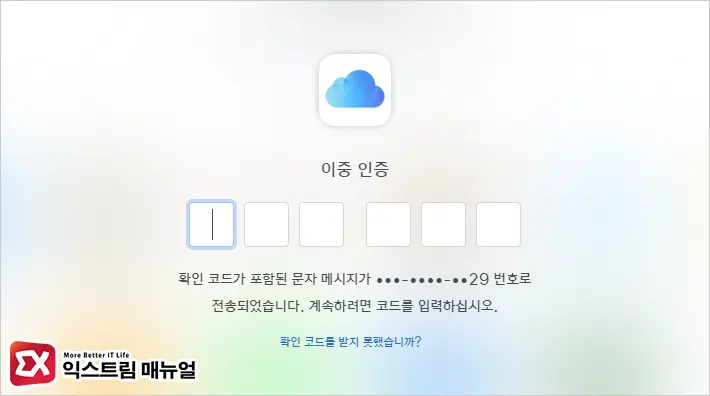
- iCloud.com에 접속한 다음 Apple ID를 입력해 로그인합니다.
- 이중 인증 화면에서 ‘확인 코드를 받지 못했습니까?’ 를 클릭합니다.
- SMS 문자 받기를 클릭해 문자로 이중 인증 코드를 받아 입력합니다.
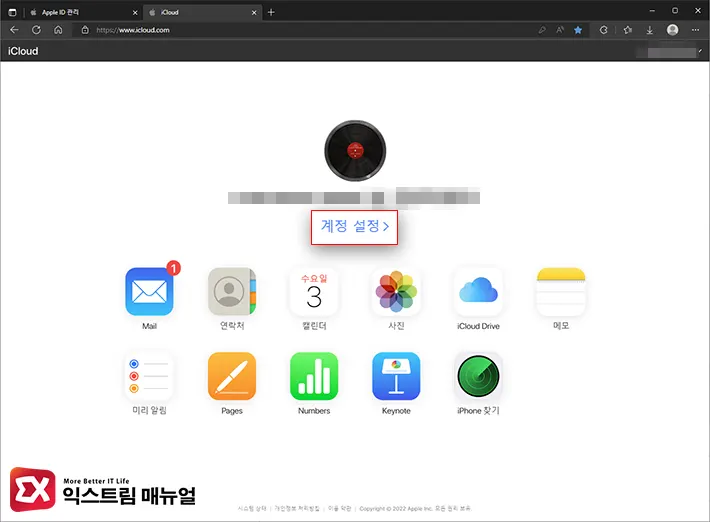
- iCloud 메인 화면에서 계정 설정을 클릭합니다.

- 설정 화면의 나의 기기에서 아이폰을 클릭합니다.
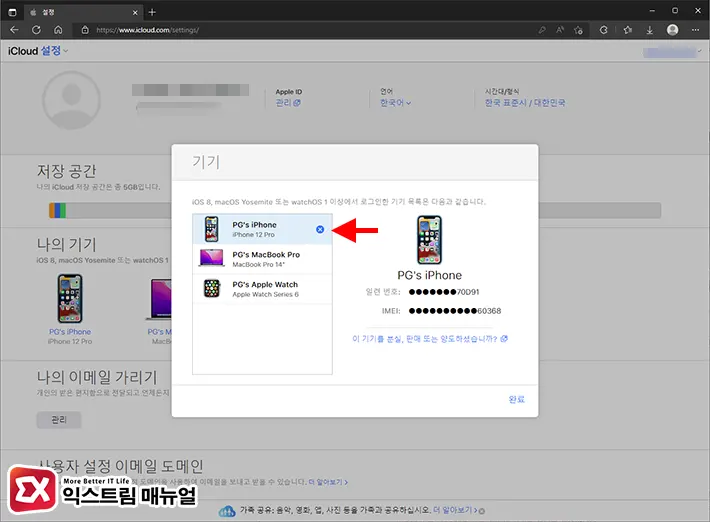
- 기기 목록에서 아이폰에 마우스를 가져다 댄 다음 오른쪽의 X 버튼을 클릭합니다.
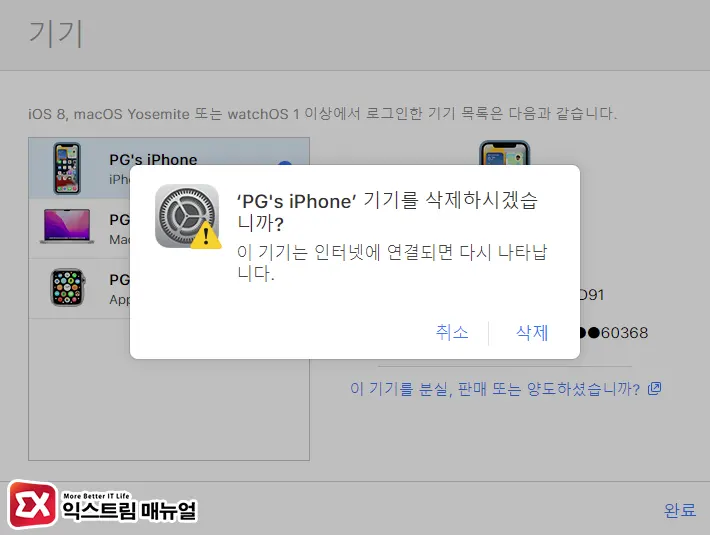
- 기기 삭제 안내 팝업창에서 한번 더 삭제 버튼을 클릭하면 신뢰할 수 있는 기기에서 아이폰이 삭제됩니다.

![iOS 26 How to Revert iPhone Alarm Slide to Stop to a Button iOS 26 How to Revert iPhone Alarm Slide to Stop to a Button - [iOS 26] 아이폰 알람 '밀어서 중단'을 버튼으로 되돌리는 방법](https://extrememanual.net/wp-content/uploads/2025/12/iOS-26-How-to-Revert-iPhone-Alarm-Slide-to-Stop-to-a-Button-363x204.webp)

